De beste måleappene for Android i 2021
Hvis du pusser opp et rom eller prøver å regne ut dimensjonene til et område i huset ditt før du kjøper møbler, kan bruk av en måleapp for Android spare mye tid og unngå hodepine.
01
av 09
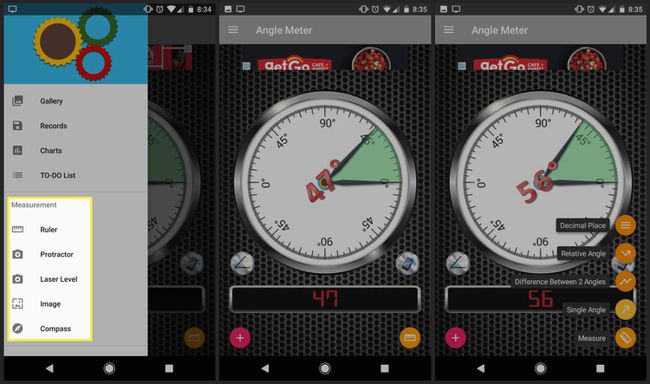
Hva vi liker
Flere verktøy i en app.
Nøyaktige målinger.
Mål forskjellen mellom to vinkler.
Hva vi ikke liker
Lite annonsebanner øverst i appen.
Begrensede funksjoner.
Menyen er ikke intuitiv.
Angle Meter er en nyttig app for å måle vinkelen på overflater i den virkelige verden. Du kan holde telefonen stående på en hvilken som helst overflate, og skjermen vil vise deg vinkelen på den overflaten i forhold til bakken.
Appen inneholder flere andre verktøy, inkludert en gradskive som lar deg plassere telefonen flatt for å måle overflaten vinkler, og et lasernivåverktøy som lar deg plassere telefonen på et hvilket som helst objekt over gulvet for å se hvordan nivået overflaten er.
Det er også et ikon i øvre venstre hjørne av skjermen som fungerer som et kompass og alltid viser retningen til telefonen din i forhold til rett nord.
02
av 09

Hva vi liker
Annonsefri.
Nøyaktige målinger.
Veldig intuitiv å bruke.
Appen går automatisk gjennom måleprosessen.
Hva vi ikke liker
Planer må eksporteres som filer til telefonen.
Begrensede funksjoner.
Kan ikke redigere planer etter at du har opprettet dem.
Kun vegger med standard 90 graders vinkler fungerer.
ARPlan 3D er en av de mer innovative måleappene for Android på denne listen. Den gir deg et måleverktøy for utvidet virkelighet for å måle dimensjonene til et rom.
Først måler du høyden på veggen, og måler deretter gulvets omkrets. Appen vil konvertere disse målingene til en full 3D-modell av rommet som du kan lagre som en PDF-, JPG- eller DXF-fil.
03
av 09
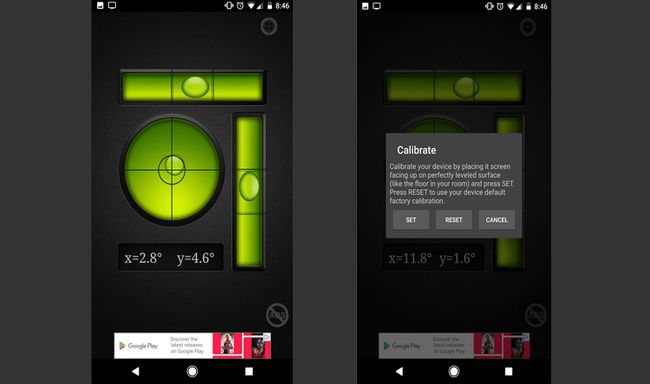
Hva vi liker
Enkel å bruke.
Nøyaktige målinger.
Ren design.
Hva vi ikke liker
Få funksjoner.
Krever telefonkalibrering.
Bannerannonse nederst i appen.
Bubble level er en av de enkleste appene av alle. Det fungerer som et vanlig boblenivå du ville kjøpt i jernvarehandelen, men det er tre boblenivåer i ett. Nederst på skjermen viser x- og y-koordinatene hvis nivået i det hele tatt er utenfor midten.
04
av 09
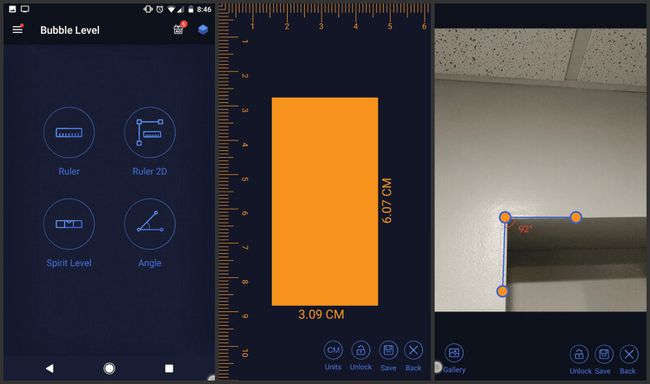
Hva vi liker
Fire apper i én.
Nøyaktige målinger.
Lagre funksjon for alle målinger.
Hva vi ikke liker
Irriterende helsideannonser.
Veldig grunnleggende grensesnitt.
Få funksjoner.
Dette er en litt mer avansert boblenivå-app som inkluderer fire funksjoner i én app, inkludert en linjal på skjermen, en 2D-regel for å måle to sider langs telefonen samtidig, et boblenivå og et vinkelmålingsverktøy som bruker kameraet til å måle vinkler på objekter i den virkelige verden.
05
av 09
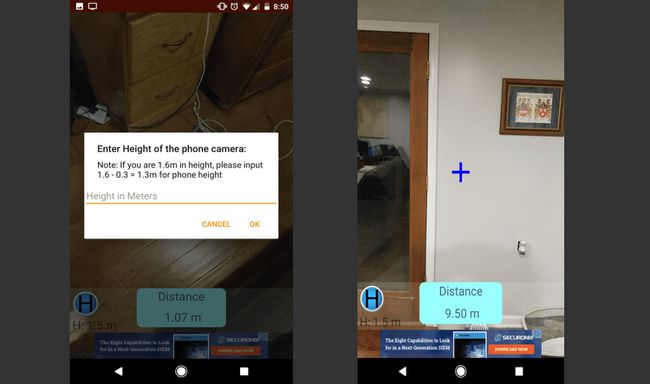
Hva vi liker
Avstands- og høydemålingsapp i ett.
Nøyaktige målinger.
Lett å bruke.
Hva vi ikke liker
Helside- og bannerannonser.
Bannerannonser under målinger.
Krever god belysning for å fungere riktig.
Smart Distance Meter, som navnet tilsier, hjelper deg med å måle både avstanden til et mål og høyden på selve målet, kun ved hjelp av telefonkameraet.
Du må kalibrere høydemålingen ved å angi høyden på telefonen over bakken manuelt, men Når du først har gjort det, vil det å plassere trådkorset på målet gi en ganske nøyaktig måling av høyde og avstand til mål.
06
av 09
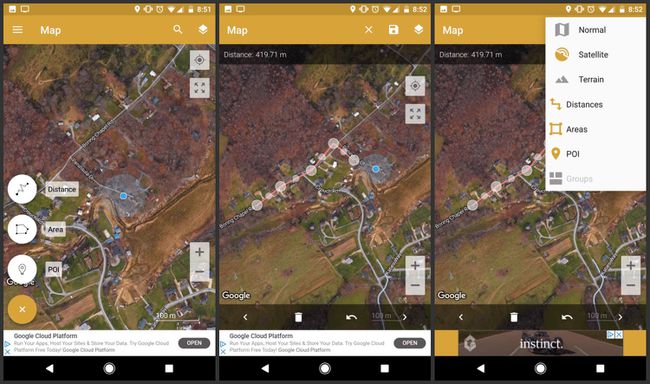
Hva vi liker
Avstand, areal og punkt-til-punkt-målinger.
Bruker Google Maps avstandsfunksjon.
Svært detaljerte kart.
Hva vi ikke liker
Nesten identisk med Google Maps.
Bannerannonser nederst i appen.
Begrensede funksjoner.
Hvis du ønsker å måle lengre avstander, er dette den perfekte appen for jobben. Den inneholder Google Kart avstandsfunksjon til avanserte funksjoner som lar deg måle både avstander og områder på toppen av Google-kartet over et område.
Bare trykk på avstanden, området eller interessepunktet, og trykk deretter på kartet for å måle avstanden mellom trykk. Det gjør i hovedsak Google Maps avstandsfunksjonen enklere å bruke, med ytterligere målinger mulig.
07
av 09
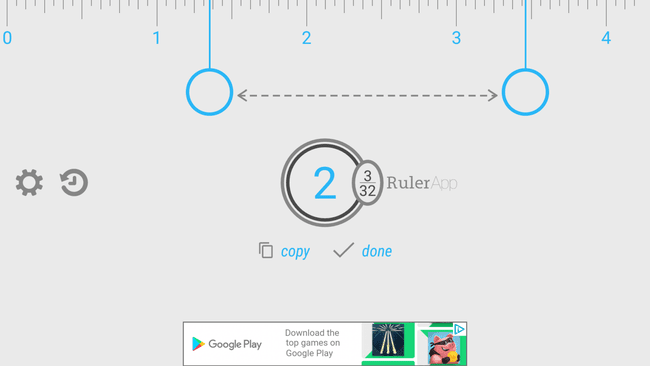
Hva vi liker
Enkelt og responsivt design.
Berør og skyv endepunkter for å måle.
Kopier målingen til utklippstavlen.
Hva vi ikke liker
Bannerannonse nederst i appen.
Ingen avanserte funksjoner.
Begrenset til lengden på telefonen.
Hvis du leter etter en veldig rask måte å måle små objekter på, er det bare å starte RulerApp, legge telefonen ved siden av objektet og bruke fingeren til å markere endepunktene til objektet. Denne appen er veldig enkel og lett å bruke.
08
av 09
Toskala linjal: linjal
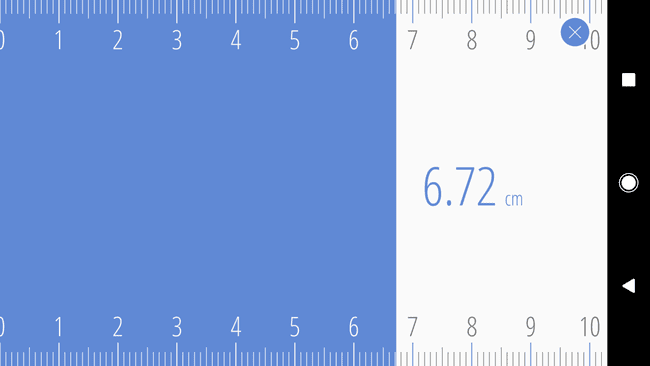
Hva vi liker
Enkel å bruke.
Tre målemetoder.
Lettvekts app.
Hva vi ikke liker
Kun to enheter tilgjengelig.
Begrenset til størrelsen på telefonen.
Helsideannonser.
Denne enkle linjalappen lar deg velge mellom tommer eller centimeter. Velg å måle fra én side, to sider eller tre sider av telefonen. Denne appen lar deg raskt måle små objekter på sekunder.
09
av 09
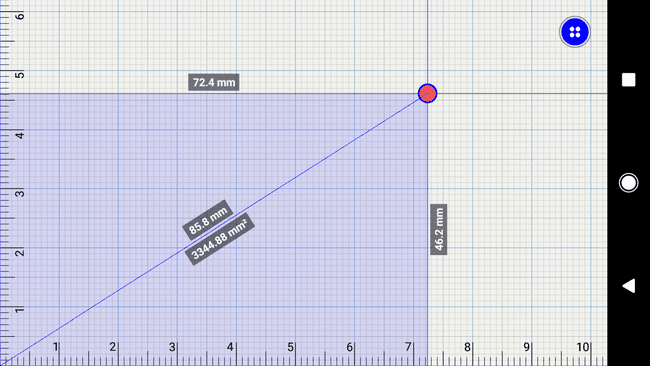
Hva vi liker
Inkluderer både linjal og gradskive.
Plasser objektet på skjermen for å måle.
Mål objekter tatt på bilder.
Hva vi ikke liker
Ikke intuitiv å bruke.
Liten skrift ikke lett å lese.
Uklart menysystem.
Denne linjalappen fra endoscope fungerer litt annerledes enn andre. I stedet for å måle objekter ved siden av telefonen, kan du plassere objekter direkte på skjermen og skyve målepunktene til kanten av objektet. Du kan lagre målinger hvis du trenger å referere til dem senere.
Appen lar deg også ta et bilde med kameraet, og deretter bruke appen til å måle objektet på bildet.
